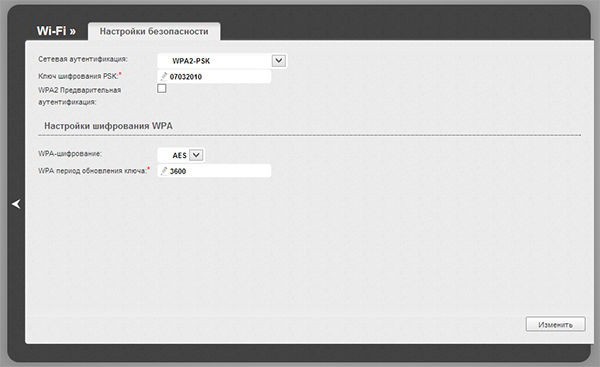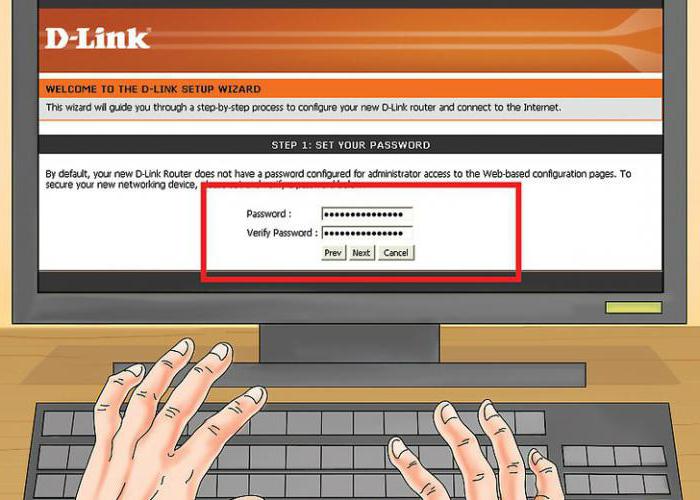Oszczędź czas i nerwy, lub Jak skonfigurować router D-Link?
Tak więc, zanim zostaniesz routerem D-Link lub tylko Dir 300. Jak uruchomić połączenie i jak prawidłowo skonfigurować router D-Link? Producent sugeruje użycie oprogramowania dostarczonego z urządzeniem. Wkładamy płytę CD dołączoną do routera, uruchamiamy program i postępujemy zgodnie z instrukcjami. Wydawałoby się, że wszystko było proste i szybkie, ale go nie było. Z niewiadomego powodu, w 90% przypadków skonfigurowany w ten sposób router D-Link Dir 300 nie chce działać. Co robić w tym przypadku? Skonfigurujemy router ręcznie, co w rzeczywistości zajmuje znacznie mniej czasu niż powyższa konfiguracja.
Po pierwsze, nawet jeśli masz laptopa i ciebiechcesz używać routera w trybie "bez przewodów", wykonujemy połączenie routera z twoją linią. Kabel internetowy jest podłączony do portu routera, oznaczonego kolorem szarym. Należy pamiętać, że nasz router został zaprojektowany do pracy z sieciami światłowodowymi. Dlatego, jeśli masz połączenie ADSL, musisz najpierw podłączyć stary modem, a następnie nowy router.

Następnie połącz router z jednym z czterech portów LAN oznaczonych kolorem niebieskim z kartą sieciową. Podłącz zasilacz i uruchom komputer.
Znajdź (Panel sterowania / Sieć iPołączenia internetowe / sieciowe) połączenie przez sieć lokalną, kliknij prawym przyciskiem myszy, wybierz "Właściwości", otwórz "Protokół internetowy (TCP \ IPv4)" i wpisz znak automatycznego adresu IP. Nie zapomnij otrzymać adresu serwera DNS w taki sam sposób jak automatyczny adres IP. Jeśli do tej pory nie zmieniłeś tych wartości, możesz pominąć ten element, ponieważ dane są domyślne.
Następnie uruchom przeglądarkę i wpisz 192.168.0.1 na pasku adresu. W pojawiającym się oknie kierujemy "User Name" (domyślnie admin), a wiersz "Password" nie jest w ogóle wypełniony.

W otwartym oknie kliknij "Setup Internet Setup", następnie "Manualne połączenie internetowe" i wybierz typ połączenia.
Jak skonfigurować - router D-Link z dynamicznym adresem IP
Jeśli w danych dostarczonych przez dostawcę,podawany jest tylko login i hasło, to jest twoje połączenie. Po prostu przenieś otrzymane informacje do wymaganych linii i kliknij "Zapisz ustawienia". Jeśli Twój dostawca przypisuje wiązanie do "adresu MAC", wówczas blokujemy te dane, klikając "Klonowanie adresu MAC".
Jak skonfigurować - router d link ze statycznym IP
Jeśli dostawca dał ci statyczny adres IP, wybieramy ten typ połączenia. Oprócz loginu i hasła powinieneś wpisać adresy DNS podane przez dostawcę. Nie zapomnij podać podanego adresu IP.
Jeden bardzo interesujący punkt. Często Dir 300 nie chce pracować w trybie "Static IP". Wyjście z sytuacji jest następujące. Router konfigurujemy w trybie "Dynamiczny IP (DHCP)", ignorując wydane adresy IP i DNS. Router cudownie odbiera wszystko automatycznie i zaczyna normalnie funkcjonować.

Inne typy połączeń są połączone tym samymzasada jak wyżej. Jeśli nie domyślił typ połączenia, nie martw się. Spróbować wszystkiego na linii, a nie promahnotes, ale nie zapominaj, za każdym razem, aby zresetować urządzenie do ustawień fabrycznych. W tym celu, tylny panel 300 Dir możemy nacisnąć przycisk «Reset» i przytrzymaj przez pięć sekund.
Jak skonfigurować router dir 300 w trybie Wi-Fi?
Przejdź do zakładki "Setup \ Wireless Setup",otwórz "Połączenie bezprzewodowe" w trybie ręcznym. Tutaj musisz zaznaczyć pole naprzeciwko: Enable Wireless, Enable Auto-Channel Scan. Możesz zmienić nazwę sieci. W sekcji "Tryb bezpieczeństwa" ustaw wartość "Włącz \ Zabezpieczenia bezprzewodowe WPA2". W wierszu "Klucz sieciowy" blokujemy klucz sieci i wciskamy "Zapisz ustawienia".
Tak więc konfiguracja twojego Dir 300 jest kompletna.
</ p>